Wacom Center
Wacom Center offre un accesso facile e intuitivo al dispositivo e alle impostazioni Wacom. Aprire Wacom Center per:
- Personalizzare le impostazioni della penna, i tasti ExpressKey, movimento tattile e gesti e altro ancora.
- Creare i tasti di scelta rapida su schermo (in precedenza chiamati comandi su schermo).
- Aggiornare il driver Wacom e il firmware del dispositivo.
- Accedere alla sezione Aiuto, all’Assistenza Clienti Wacom e al documento Importanti informazioni sul prodotto.
- Creare e modificare il proprio Wacom ID, registrare il dispositivo e riscattare le offerte software (non si applica ai dispositivi Enterprise).
Argomenti su questa pagina
La schermata principale di Wacom Center
Per i dispositivi personalizzabili direttamente in Wacom Center, la schermata principale sarà simile all’immagine riportata di seguito.
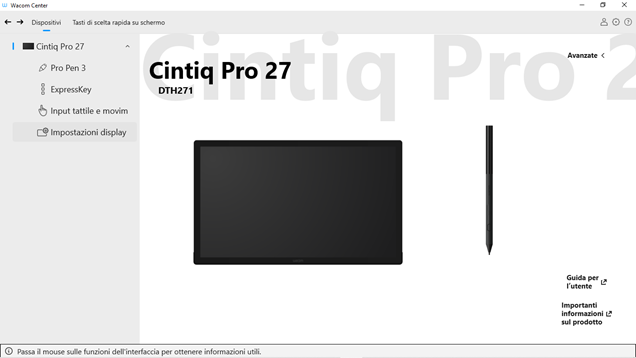
La schermata precedente è a scopo informativo; potrebbe non corrispondere alla schermata visualizzata.
Per i dispositivi personalizzabili nelle Proprietà tavoletta Wacom, Wacom Center fornisce link alle impostazioni (impostazioni della penna, impostazioni dei tasti ExpressKey, ecc.) per accedere facilmente alle Proprietà tavoletta Wacom. Per questi dispositivi, la schermata principale di Wacom Center sarà simile all’immagine riportata di seguito.
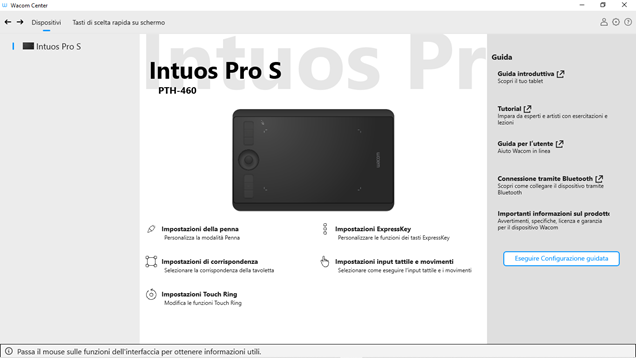
La schermata precedente è a scopo informativo; potrebbe non corrispondere alla schermata visualizzata.
Descrizione di Wacom Center
Per conoscere le funzioni disponibili nelle diverse sezioni del Wacom Center, fare clic su uno dei seguenti link o su una sezione evidenziata della schermata sottostante.
- Barra di navigazione (evidenziata in verde)
- Barra laterale Dispositivi (evidenziata in blu)
- Area dei contenuti principali (evidenziata in giallo)
- Barra aiuto rapido (evidenziata in viola)
- Barra laterale Azione (non raffigurata)
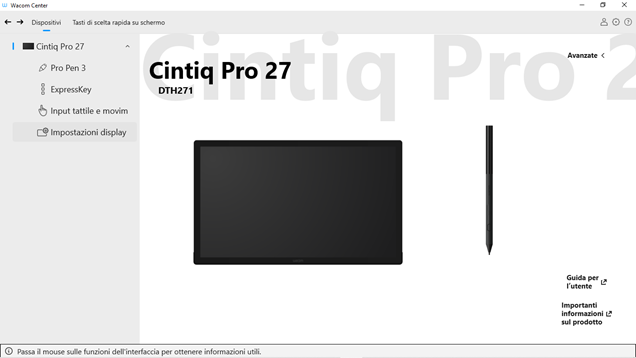 La schermata precedente è a scopo illustrativo; potrebbe non corrispondere alla schermata visualizzata.
La schermata precedente è a scopo illustrativo; potrebbe non corrispondere alla schermata visualizzata.
Barra di navigazione
La barra di navigazione si trova nella parte superiore del Wacom Center e contiene le funzioni descritte nella tabella sottostante.
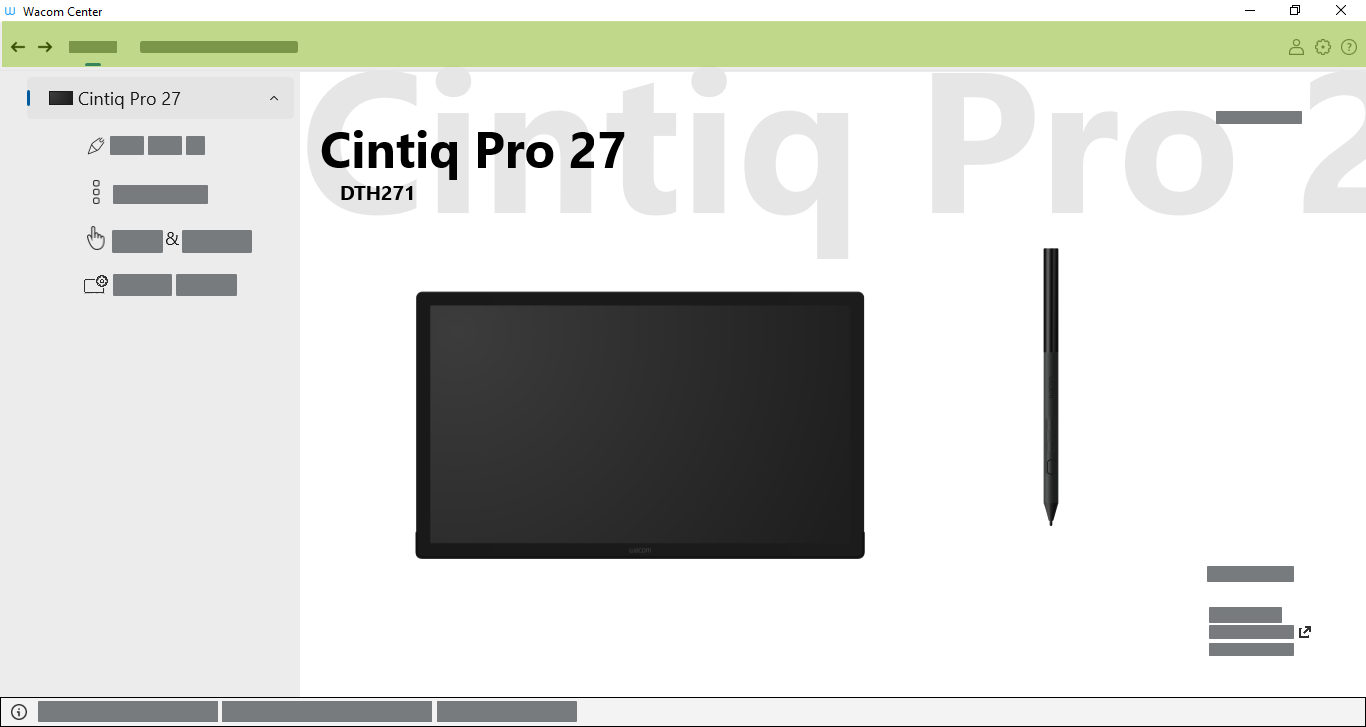
La schermata precedente è a scopo illustrativo; potrebbe non corrispondere alla schermata visualizzata.
| Pulsanti Avanti e Indietro | I pulsanti Avanti |
| Dispositivi | Selezionare Dispositivi nella barra di navigazione per visualizzare un elenco dei dispositivi connessi nella barra laterale Dispositivi. |
| Tasti di scelta rapida su schermo | Nella barra di navigazione, selezionare Tasti di scelta rapida su schermo per creare e/o modificare i menu radiali, i pannelli della griglia e (in alcuni dispositivi) i movimenti della penna. |
| Offerte software | Accedere con il proprio Wacom ID e registrare il dispositivo per visualizzare, scaricare e riscattare tutte le offerte software disponibili (non si applica ai dispositivi Enterprise). |
| Impostazioni del profilo | Fare clic sull’icona Profilo |
| Impostazioni globali | Nella barra di navigazione, cliccare sull’icona Impostazioni globali
|
| Aiuto e supporto | Cliccare sull’icona Aiuto e supporto Nota: Alcune delle funzionalità di Aiuto e supporto non si applicano ai dispositivi Enterprise.
|
Barra laterale Dispositivi
La barra laterale Dispositivi si trova sul lato destro di Wacom Center ed elenca tutti i dispositivi attualmente connessi al computer. Per aggiungere un nuovo dispositivo a questo elenco, collegare il dispositivo al computer.
Per alcuni dispositivi è possibile cliccare sulla freccia del menu a discesa accanto al nome del dispositivo nella barra laterale Dispositivi per aprire i componenti personalizzabili del dispositivo (penna, tasti ExpressKey, input tattile e movimenti, ecc.). Cliccare su un componente per personalizzarlo nell’area dei contenuti principali.
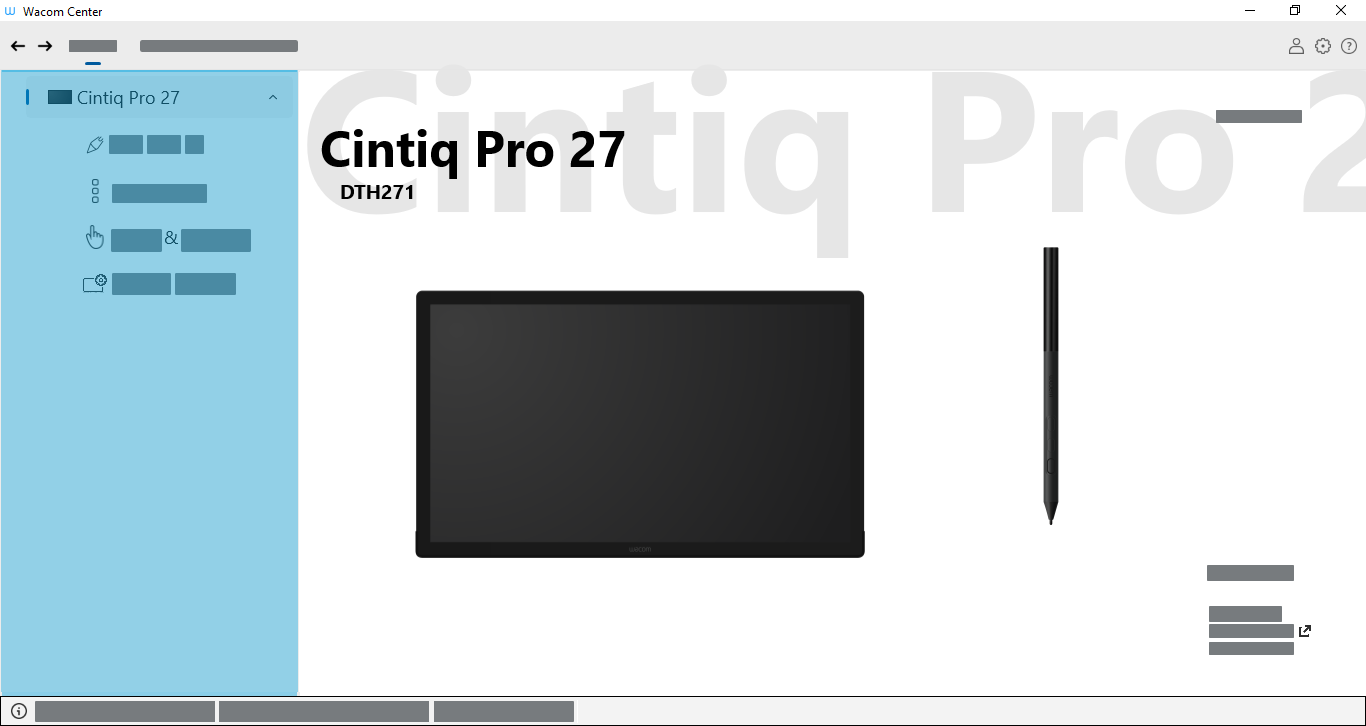
La schermata precedente è a scopo illustrativo; potrebbe non corrispondere alla schermata visualizzata.
Per gli altri dispositivi, quando si seleziona il dispositivo nella barra laterale Dispositivi, i link alle impostazioni (impostazioni della penna, impostazioni dei tasti ExpressKey, ecc.) saranno visualizzati nell’area dei contenuti principali. Cliccare sul link alle impostazioni per accedere alle impostazioni e personalizzarle in Proprietà tavoletta Wacom.
Area dei contenuti principali
L’area dei contenuti principali si trova al centro di Wacom Center e consente di personalizzare le impostazioni del dispositivo (A) o di accedere alle impostazioni del dispositivo (B).
- Personalizzare il dispositivo nell’area dei contenuti principali quando si seleziona un componente personalizzabile (penna, impostazioni dei tasti ExpressKey, ecc.) nella barra laterale Dispositivi. Il componente e la funzione per le impostazioni specifiche per l’applicazione si apriranno nell’area dei contenuti principali, dove sarà possibile eseguire tutte le personalizzazioni:
- Accedere ai link per le impostazioni del dispositivo (impostazioni della penna, impostazioni dei tasti ExpressKey, ecc.) e le risorse di aiuto nell’area dei contenuti principali quando si seleziona il nome di un dispositivo nella barra laterale Dispositivi. Cliccare sul link per le impostazioni per aprire Proprietà tavoletta Wacom, dove è possibile eseguire tutte le personalizzazioni necessarie.
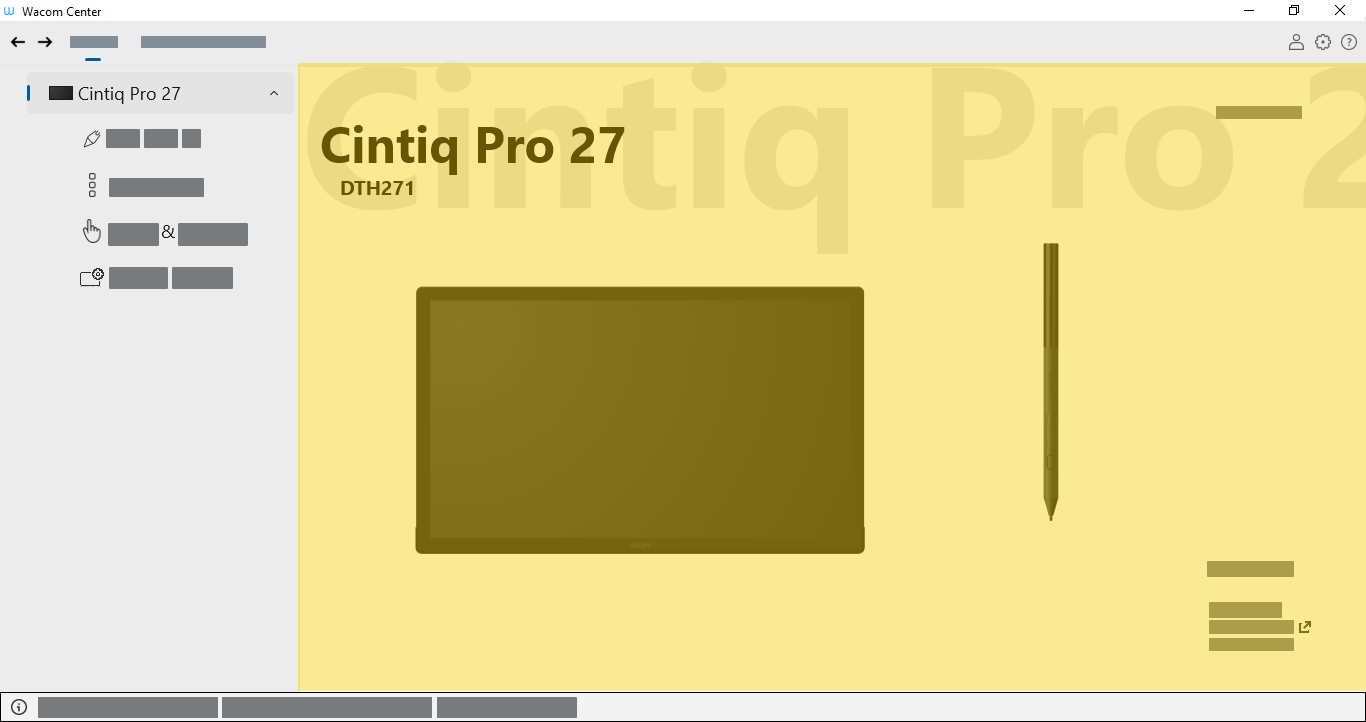
La schermata precedente è a scopo illustrativo; potrebbe non corrispondere alla schermata visualizzata.
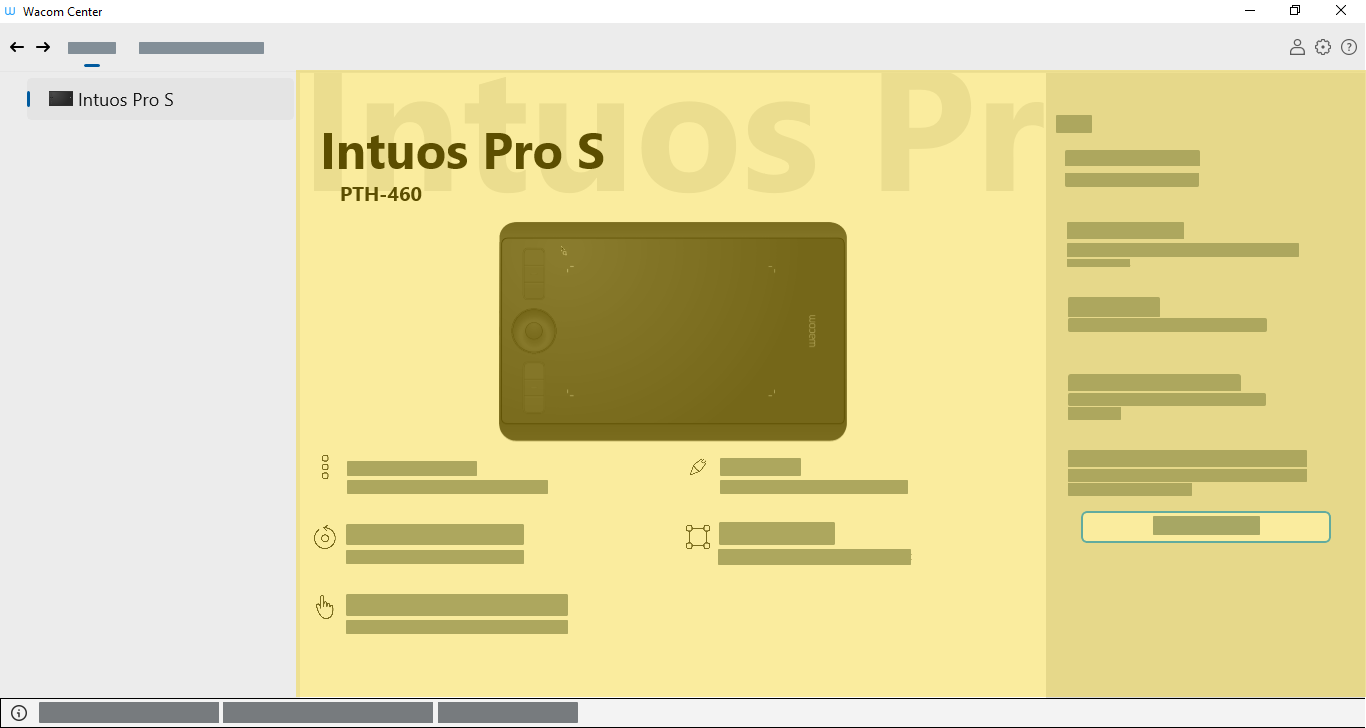
La schermata precedente è a scopo illustrativo; potrebbe non corrispondere alla schermata visualizzata.
Barra aiuto rapido
La barra aiuto rapido ![]() si trova nella parte inferiore di Wacom Center. Quando si passa sopra una caratteristica, il testo viene visualizzato nella barra aiuto rapido che descrive la caratteristica in questione.
si trova nella parte inferiore di Wacom Center. Quando si passa sopra una caratteristica, il testo viene visualizzato nella barra aiuto rapido che descrive la caratteristica in questione.
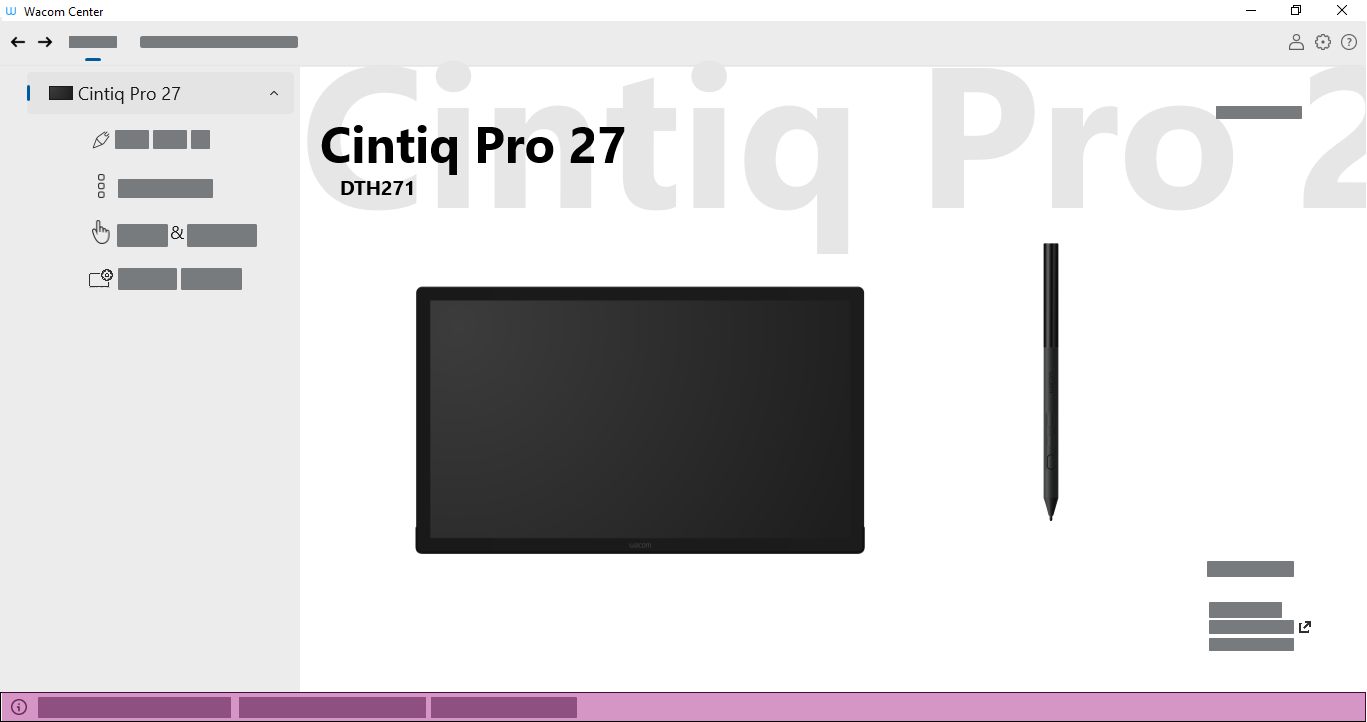
La schermata precedente è a scopo illustrativo; potrebbe non corrispondere alla schermata visualizzata.
Barra laterale Azione
La barra laterale Azione si apre quando si clicca su un componente personalizzabile (tasto di scelta rapida su schermo, pulsante della penna, tasto ExpressKey, ecc.). La barra laterale Azione è organizzata in modo ce le azioni raccomandate siano visualizzate nella parte superiore. Le azioni raccomandate cambiano in base al prodotto e alla funzione che si sta personalizzando.
Cliccare sulla freccia del menu a discesa accanto al nome di una categoria (clic, tastiera, ecc.) per aprire le azioni disponibili all’interno della categoria in questione. Selezionare un’azione dall’elenco per assegnarla a una funzione personalizzabile. Premere il tasto Esci o cliccare in un’area vuota di Wacom Center per chiudere la barra laterale Azione.
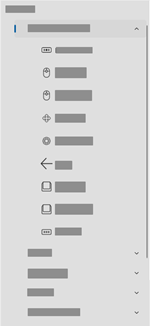
La schermata precedente è a scopo illustrativo; potrebbe non corrispondere alla schermata visualizzata.
| | Non condividere le mie informazioni | | Cookie | | Condizioni di utilizzo | | Privacy policy |